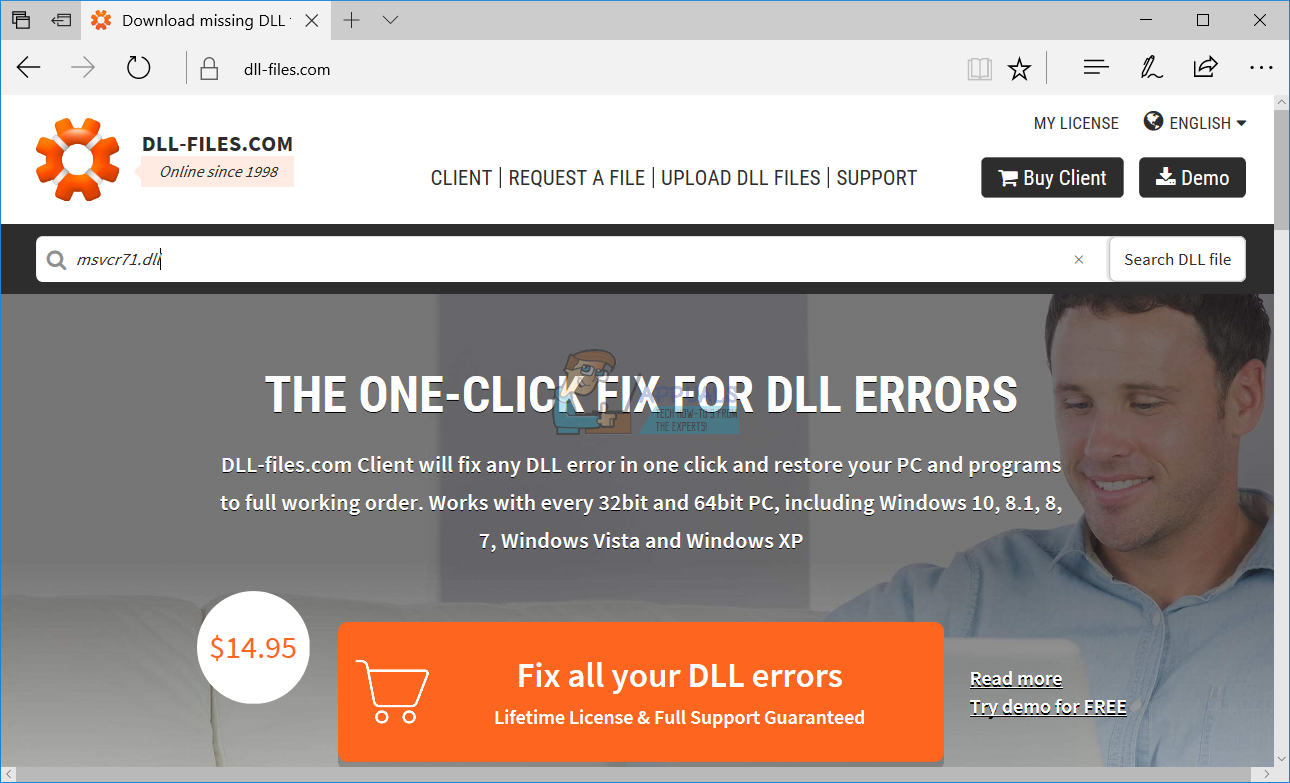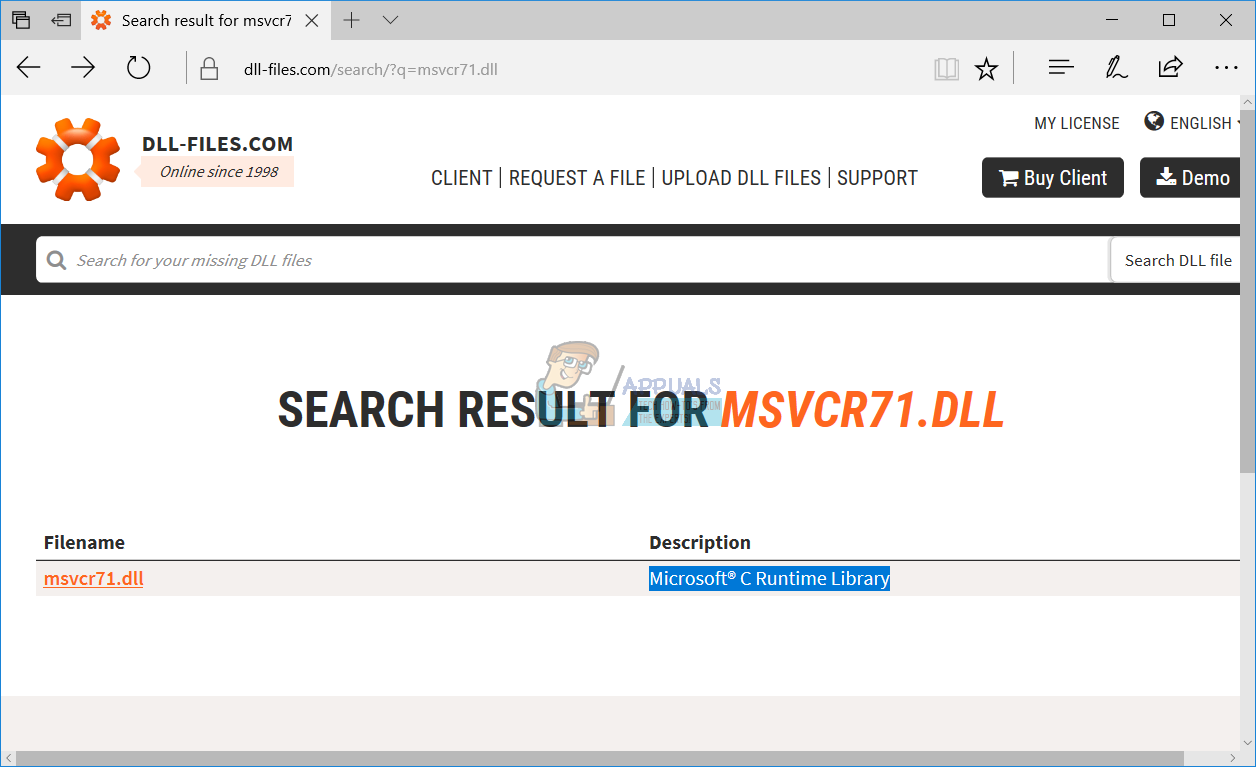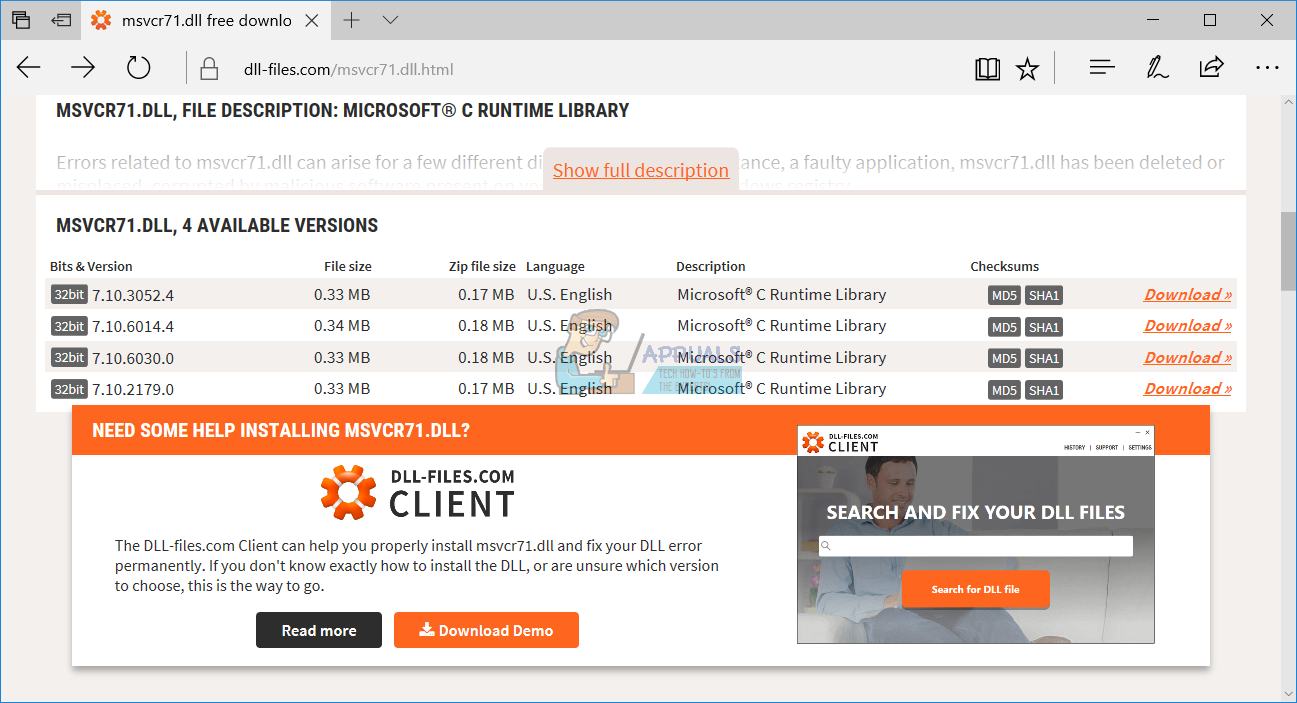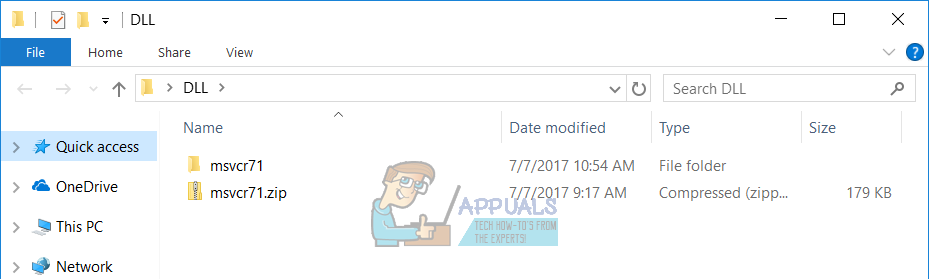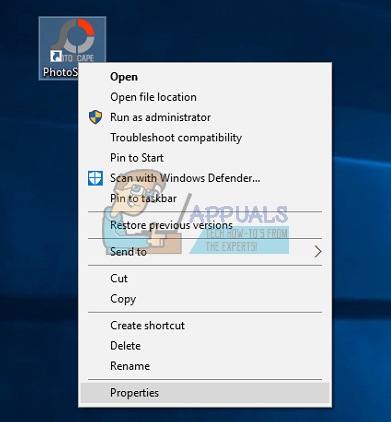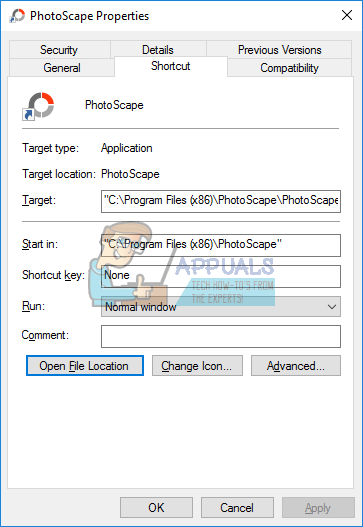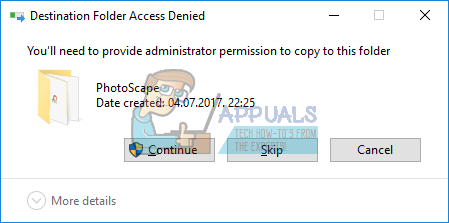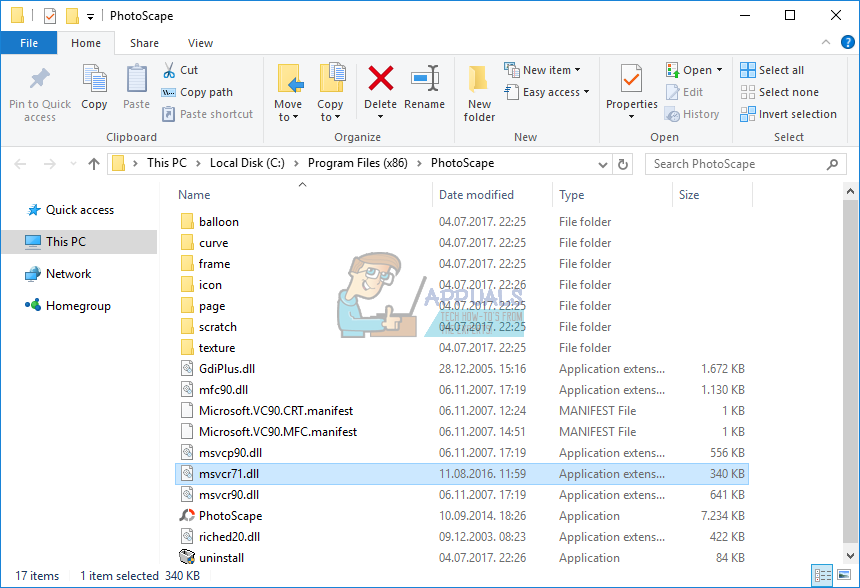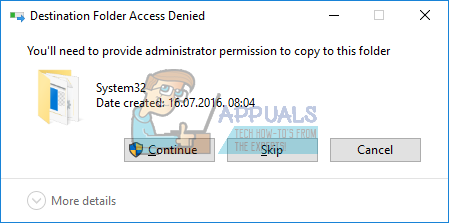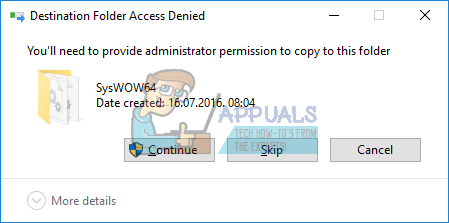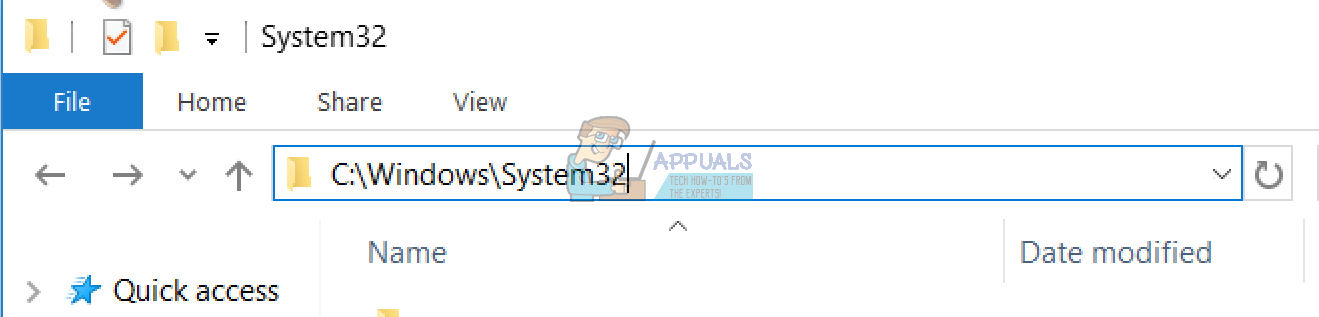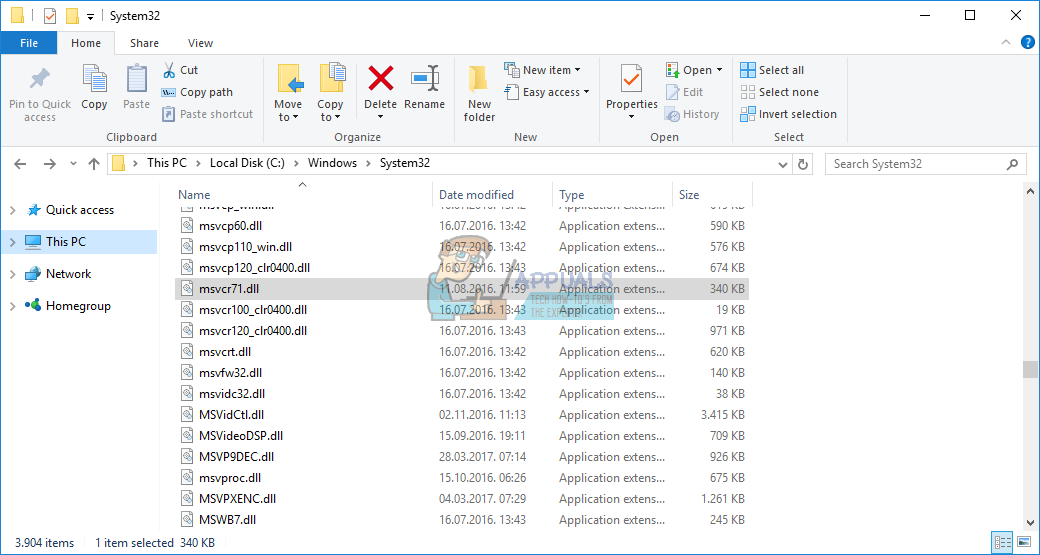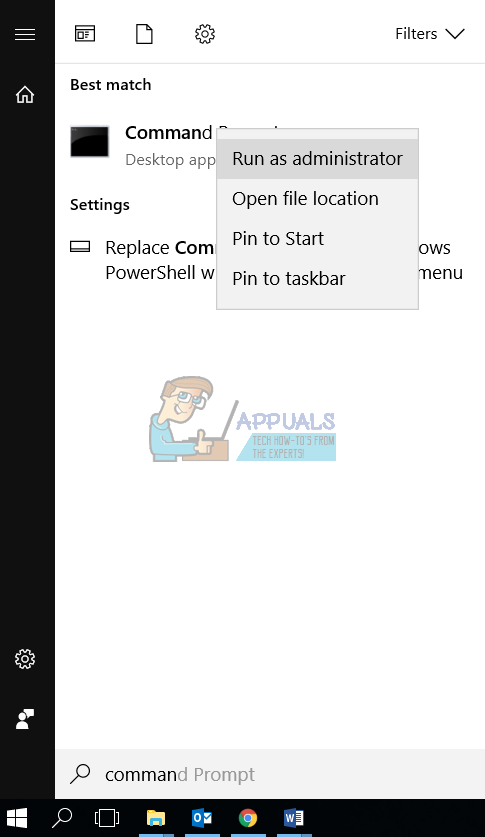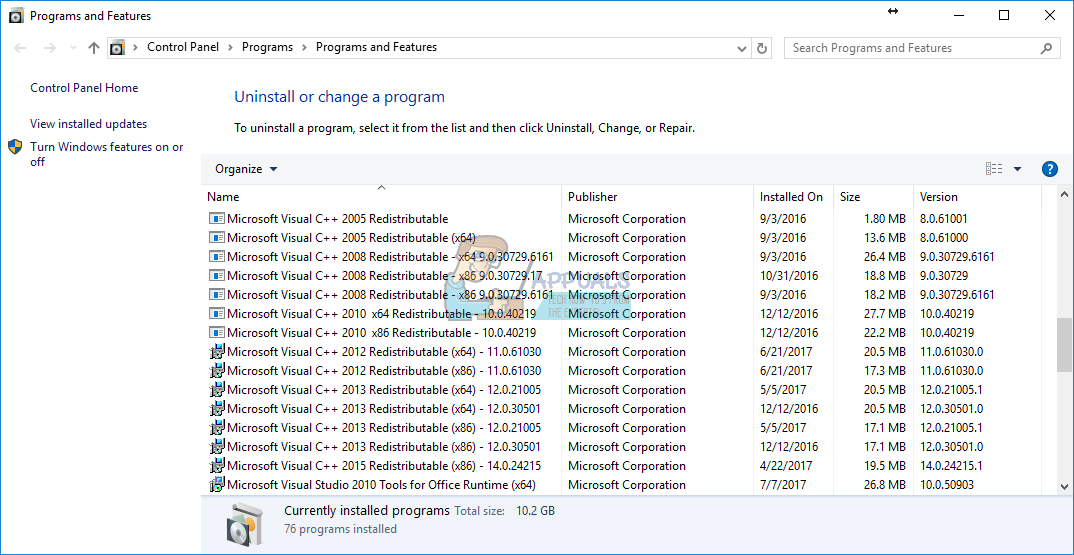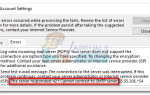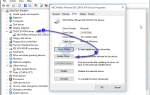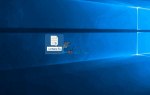Содержание
- 1 Способ 1. Загрузите MSVCR71.DLL и скопируйте в папку приложения.
- 2 Способ 2: Скопируйте файл в папку System32 и SysWOW64
- 3 Способ 3: заново зарегистрировать MSVCR71.dll
- 4 Способ 4: проверка системных файлов
- 5 Способ 5: переустановите распространяемый Microsoft Visual C ++
- 6 Способ 6: переустановите приложение, которое генерирует ошибку
В операционной системе Windows много разных типов файлов, включая файлы dll, sys, inf, exe и другие. Некоторые из них интегрированы в Windows, а некоторые копируются в Windows во время установки программного обеспечения или драйвера.
Иногда файлы могут быть повреждены, особенно файлы DLL. Что такое файлы DLL и что такое повреждение файлов? DLL (Dynamic Link Library) — это файл, который содержит инструкции, которые другие программы могут вызывать в случае необходимости. Поврежденные файлы — это файлы, которые были повреждены и отказываются открываться и работать должным образом. Существует несколько причин, по которым файл может быть поврежден, включая сбои и ошибки Windows или приложений, конфликт между файлами, который приводит к повреждению, заражению вредоносным ПО, поврежденным секторам на жестком диске и другим.
В случае, если операционная система или приложение имеют поврежденные файлы, вы не сможете правильно открыть некоторые инструменты или приложения Windows. Вы получите ошибку с дополнительной информацией.
У многих конечных пользователей есть проблема с файлом MSVCR71.DLL, который отсутствует, и некоторые приложения не могут запуститься. Ошибка, генерируемая Windows или приложением: «Программа не может запуститься, потому что MSVCR71.dll отсутствует на вашем компьютере. Попробуйте переустановить программу, чтобы решить эту проблему.»
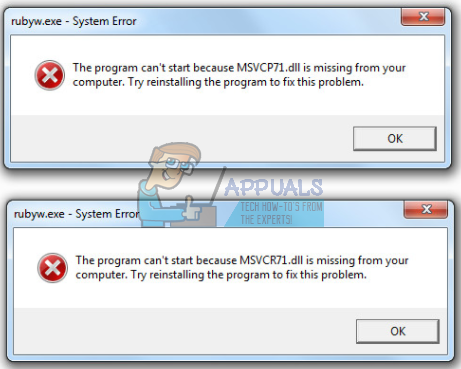
MSVCR71.dll — это файл, называемый Microsoft C Runtime Library, который является частью программы Microsoft Visual Studio .NET, разработанной Microsoft. Некоторым приложениям или играм этот файл может понадобиться для правильной работы. Если MSVCR71.DLL отсутствует, при запуске какого-либо программного обеспечения, приложения или игры для Windows вы можете столкнуться с ошибкой.
Есть несколько методов, которые могут решить вашу проблему.
Способ 1. Загрузите MSVCR71.DLL и скопируйте в папку приложения.
Первый способ, который вы можете попробовать, это загрузить отсутствующий файл MSVCR71.DLL и скопировать файл в папку установки приложения, которая вызвала ошибку.
Для Windows 7, Windows 8.x и Windows 10
- открыто интернет браузер (Google Chrome, Mozilla Firefox, Edge или другие)
- Откройте веб-сайт https://www.dll-files.com, где вы можете скачать недостающие файлы DLL
- Тип Msvcr71.длл в Поисковая строка

- Нажмите на Msvcr71.длл под Имя файла раздел

- Сайт откроет список доступных файлов msvcr71.dll. Вам нужно скачать правильную версию, нажав на Скачать, в правой части списка.

- расстегнуть молниюZIP-файл с Winrar, Winzip, 7zip или другим программным обеспечением

- проводить к значку приложения на вашем рабочий стол и нажмите В нашем примере это приложение с именем Photoscape.

- Щелчок левой кнопкой мыши на Откройте расположение файла куда вы скопируете недостающий файл DLL

- Вам нужно будет предоставить разрешение администратора для копирования файла DLL в это место, нажав Продолжить

- Файл скопирован, и вы можете закрыть все открытые окна

- Запустить приложение
Способ 2: Скопируйте файл в папку System32 и SysWOW64
Следующий способ, который вы можете попробовать, — скопировать msvcr71.dll в папки Windows. Мы уже скачали файл msvcr71.dll, поэтому вам нужно только скопировать в соответствующие папки.
Для Windows 7, Windows 8.x и Windows 10
- Держать Логотип Windows и нажмите E, и ты откроешь Проводник.
- Если вы используете 32-разрядную версию Windows, вам необходимо скопировать загруженный файл msvcr71.dll в C: Windows \ System32. Вам нужно будет предоставить разрешение администратора для копирования файла в папку Windows. Вам нужно нажать Продолжить. Обычные пользователи не имеют права вносить какие-либо системные изменения.

- Если вы используете 64-разрядную версию Windows, вам необходимо скопировать загруженный файл msvcr71.dll в C: Windows \ SysWOW64. Вам нужно будет предоставить разрешение администратора для копирования файла в папку Windows. Вам нужно нажать Продолжить. Обычные пользователи не имеют права вносить какие-либо системные изменения.

- Запустить приложение
Способ 3: заново зарегистрировать MSVCR71.dll
Следующий способ, который вы можете попробовать, это перерегистрировать файл MSVCR71.dll. Вы можете сделать это через командную строку. MSVCR71.dll должен быть расположен в папке System32 и SysWOW64. Мы делали это в предыдущих методах, но вы должны проверить это снова.
Для Windows 7, Windows 8.x и Windows 10
- Держать Логотип Windows и нажмите Е. Проводник откроется.
- Перейдите к C: \ Windows \ System32

- Проверить это Msvcr71.длл доступно в папке. Если вы используете 32-разрядную операционную систему, вам необходимо проверить C: \ Windows \ System32 папка.

Если вы используете 64-битную операционную систему, вам необходимо проверить C: \ Windows \SysWOW64.
- Щелчок левой кнопкой мыши на Стартовое меню и введите CMD
- Щелкните правой кнопкой мыши на CMD и выбрать Запустить от имени администратора

- выберите да подтвердить запуск командной строки с помощью Права администратора
- Тип regsvr32 Msvcr71.длл и нажмите Войти

Способ 4: проверка системных файлов
Проверка системных файлов (SFC) — это инструмент, интегрированный в операционные системы Windows, который позволяет конечным пользователям или ИТ-администраторам сканировать повреждения файлов и заменять поврежденные файлы кэшированной копией файлов, которая находится в папке% WinDir% \ System32 \ dllcache.
Для Windows 7, Windows 8.x и Windows 10
- Щелчок левой кнопкой мыши на Стартовое меню и введите CMD
- Щелкните правой кнопкой мыши на CMD и выбрать Запустить от имени администратора
- выберите да подтвердить запуск командной строки с помощью Права администратора
- Тип SFC / SCANNOW
Это займет пару минут. Чистая современная система должна сообщать что-то похожее на это:
C: \> SFC / SCANNOW
Начало сканирования системы. Этот процесс займет некоторое время.
Начальная фаза проверки системы сканирования.
Проверка выполнена на 100%.
Защита ресурсов Windows не обнаружила никаких нарушений целостности.
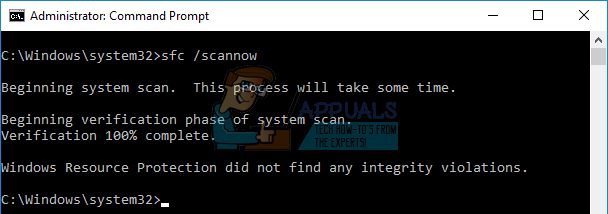
Способ 5: переустановите распространяемый Microsoft Visual C ++
Msvcr71.dll является частью библиотеки времени выполнения Visual C ++ распространяемой. Сначала вам нужно проверить, какую версию Microsoft Visual вы используете. Если вы используете больше версий, вам нужно скачать правильные версии и переустановить их.
Для Windows 7, Windows 8.x и Windows 10
- Держать Логотип Windows и нажмите р
- Тип appwiz.компл открыть Программы и особенности апплет
- Проверьте, какую версию Microsoft Visual C ++ вы используете. В нашем примере есть три версии, включая Microsoft Visual C ++ 2005, 2012 и 2015. Мы рекомендуем переустановить все из них.

- открыто интернет браузер (Google Chrome, Mozilla Firefox, Edge или другие)
- открыто Центр загрузки Microsoft по этой ссылке
- в поисковая строка введите приложение, которое вам нужно скачать. В нашем примере это C ++ Redistributable 2015
- Нажмите на приложение, которое вы хотите скачать. В нашем примере это Распространяемый Visual C ++ для Visual Studio 2015, а затем нажмите
- устанавливать Visual C ++ распространяемый для Visual Studio 2015, а затем перезапустите Windows
- Бежать приложение, которое генерирует ошибку
Способ 6: переустановите приложение, которое генерирует ошибку
Если вы получаете ошибку при запуске какого-либо приложения, мы рекомендуем вам переустановить приложение, которое вы используете. Например, если вы пытаетесь запустить приложение Adobe Audition 3.0 и получаете сообщение об ошибке, что msvcr71.dll отсутствует, попробуйте переустановить Adobe Audition 3. Кроме того, мы рекомендуем вам загружать приложение с сайта поставщика, а не от стороннего производителя. веб-сайты. Сторонние сайты не проверены из-за вредоносных программ, которые могут быть частью загруженных приложений.
ПРИМЕЧАНИЕ. Этот метод написан на основе выводов и логики. Если приложение генерирует ошибку, переустановка приложения скопирует отсутствующие файлы из установки. Существует связь между этим методом и методом 1.